O Surface mostra Escolher uma tela de opção
Se o Surface se ativar e a tela Escolher uma opção aparecer com opções como Continuar e Solucionar problemas, aqui estão algumas soluções a serem tentadas.
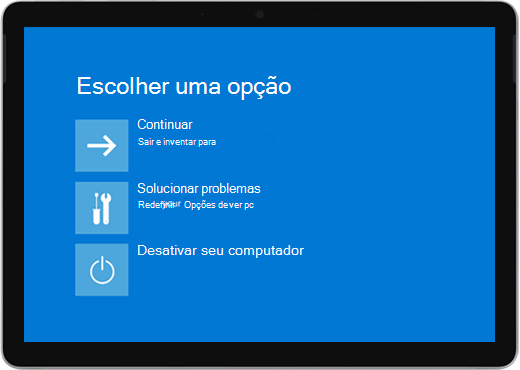
Solução 1: continuar no Windows
Selecione Continuar para sair da tela de opções e continuar para o Windows.
-
Se o Windows for iniciado: Instale as atualizações mais recentes do Surface e do Windows para ajudar a evitar problemas futuros. Para obter mais informações, confira Baixar drivers e firmware para o Surface.
-
Se o Windows não começar: Continue para a solução 2.
Solução 2: reparar seu Surface
-
Na tela Escolha uma opção, selecione Solução de Problemas.
-
Selecione Opções Avançadas > Reparo de Inicialização e siga as instruções na tela. O Windows tentará encontrar e corrigir o problema.
-
Se o Windows for iniciado: Instale as atualizações mais recentes do Surface e do Windows para ajudar a evitar problemas futuros. Para obter mais informações, confira Baixar drivers e firmware para o Surface.
-
Se o Windows não começar: Vá para a Solução 3.
-
Solução 3: executar uma restauração do sistema
Quando você executa uma restauração do sistema, o Windows restaurará seu Surface para um ponto anterior no tempo em que o Windows estava funcionando corretamente.
Observações:
-
A Restauração do Sistema não modifica seus arquivos pessoais, mas talvez remova aplicativos e drivers instalados recentemente.
-
Certifique-se de ter acesso a chaves de produto e arquivos de instalação para todos os aplicativos de área de trabalho (por exemplo, Microsoft Office) que você pode ter instalado após o ponto para o qual você está restaurando seu Surface.
Veja como fazer uma restauração do sistema em seu Surface:
-
Na tela Escolher uma opção , selecione Solucionar problemas > Opções avançadas.
-
Selecione Restauração do Sistema e siga as instruções na tela.
-
Se o Windows for iniciado: Instale as atualizações mais recentes do Surface e do Windows para ajudar a evitar problemas futuros. Para obter mais informações, confira Baixar drivers e firmware para o Surface.
-
Se o Windows não começar: Vá para a solução 4.
-
Solução 4: redefinir seu Surface
Uma redefinição faz o seguinte:
-
Reinstala o Windows e os aplicativos que vieram instalados no Surface
-
Remove todas as suas configurações pessoais
-
Remove todos os aplicativos instalados
-
Fornece opções para manter ou remover seus arquivos pessoais ou restaurar as configurações de fábrica:
-
Mantenha meus arquivos: Remove aplicativos e configurações, mas mantém seus arquivos pessoais.
-
Remova tudo: Remove todos os seus arquivos pessoais, aplicativos e configurações.
-
-
Verifique se você tem acesso às chaves do produto e aos arquivos de instalação de qualquer aplicativo de área de trabalho (por exemplo, Microsoft Office) que você planeja reinstalar após a redefinição. Isso inclui aplicativos de área de trabalho instalados em sites ou unidades USB.
Veja como redefinir seu Surface:
-
Na tela Escolher uma opção, selecione Solucionar problemas > Redefinir este computador e siga as instruções na tela.
-
Se Escolher uma opção aparecer novamente, escolha Continuar.
-
Se o Windows for iniciado: Instale as atualizações mais recentes do Surface e do Windows para ajudar a evitar problemas futuros. Para obter mais informações, confira Baixar drivers e firmware para o Surface.
-
Se o Windows não começar: Se a tela Escolher uma opção for exibida novamente, o Surface precisará de serviço. Acesse Serviço de Dispositivo e Reparo.
-
Ainda está com problemas?
Há uma última etapa que você pode dar. Se essas etapas não resolverem o problema, opções de serviço e suporte podem estar disponíveis para ajudá-lo.
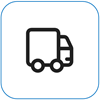
Enviar para a Microsoft
Para preparar seu dispositivo para envio para a Microsoft, você pode imprimir um rótulo de envio, marcar sua garantia Microsoft e criar pedidos de serviço.
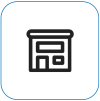
Encontre suporte presencial
Atualmente, a China, Índia, e o Japão têm suporte presencial disponível—que pode incluir inspeção profissional de hardware, solução de problemas e recuperação do sistema.
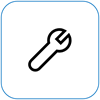
Autorreparação
Se você tiver experiência técnica e as ferramentas certas, a Microsoft tem uma variedade selecionada de componentes substituíveis e guias de serviço que permitem que você execute os reparos.
Observação: A disponibilidade pode ser limitada para alguns países/regiões ou produtos.
Para saber mais, acesse Como obter assistência ou reparo para o Surface.











